
Ausführen von Android-Programmen unter Windows
Du denkst gar nicht, wie einfach es ist!
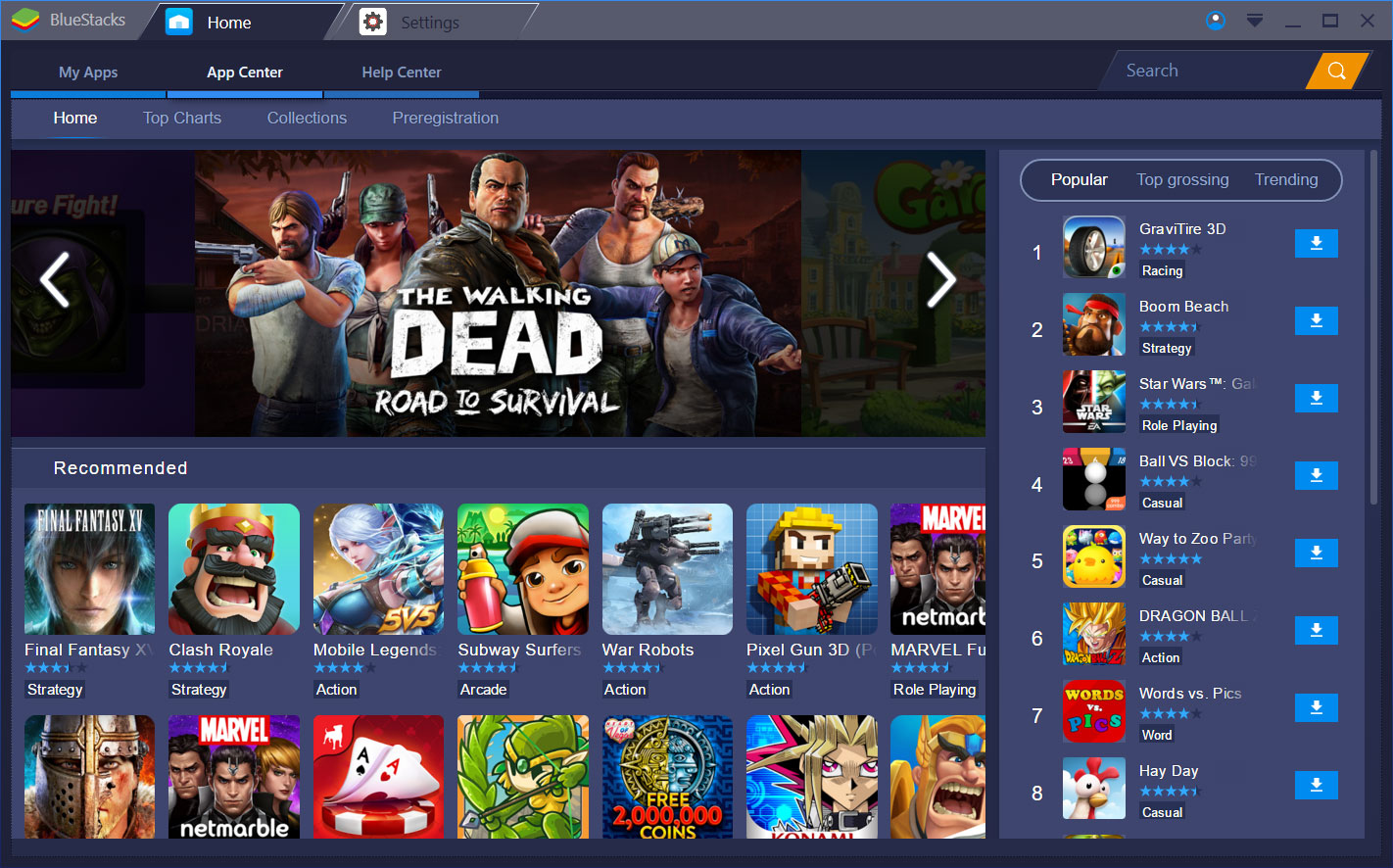
Möchten Sie schnelle Android-Programme auf Ihrem Computer verwenden? Spielen Sie Ihre Lieblings-Handyspiele auch auf Ihrem Notebook? Heutzutage ist alles möglich, da wir über fortschrittliche Software und Emulatoren verfügen, mit denen wir mit Android-Apps leicht davon überzeugen können, dass sie auf einem Tablet oder einem Telefon laufen. Wir präsentieren Ihnen derzeit die vielleicht beste und am einfachsten zu bedienende Software!
Inhalt Show
Bluestacks:
Die besten Android-Anwendungen können unter Windows mit einem kostenlosen Programm namens BlueStacks ausgeführt werden. Dadurch entsteht eine Softwareumgebung unter Windows, in der Sie Android-Apps ausführen können. Mit Zugriff auf den Play Store können Sie alles herunterladen, was Sie möchten.
Schritt 1: BlueStacks installieren
Als erstes muss die Software installiert werden. die Sie unter folgendem Link heruntergeladen haben: BlueStacks herunterladen
Sie müssen das Programm nach der Installation starten. Die Installation ist einfach, erfordert keine speziellen Computerkenntnisse, Sie müssen lediglich auf die Aufforderung des Programms klicken.
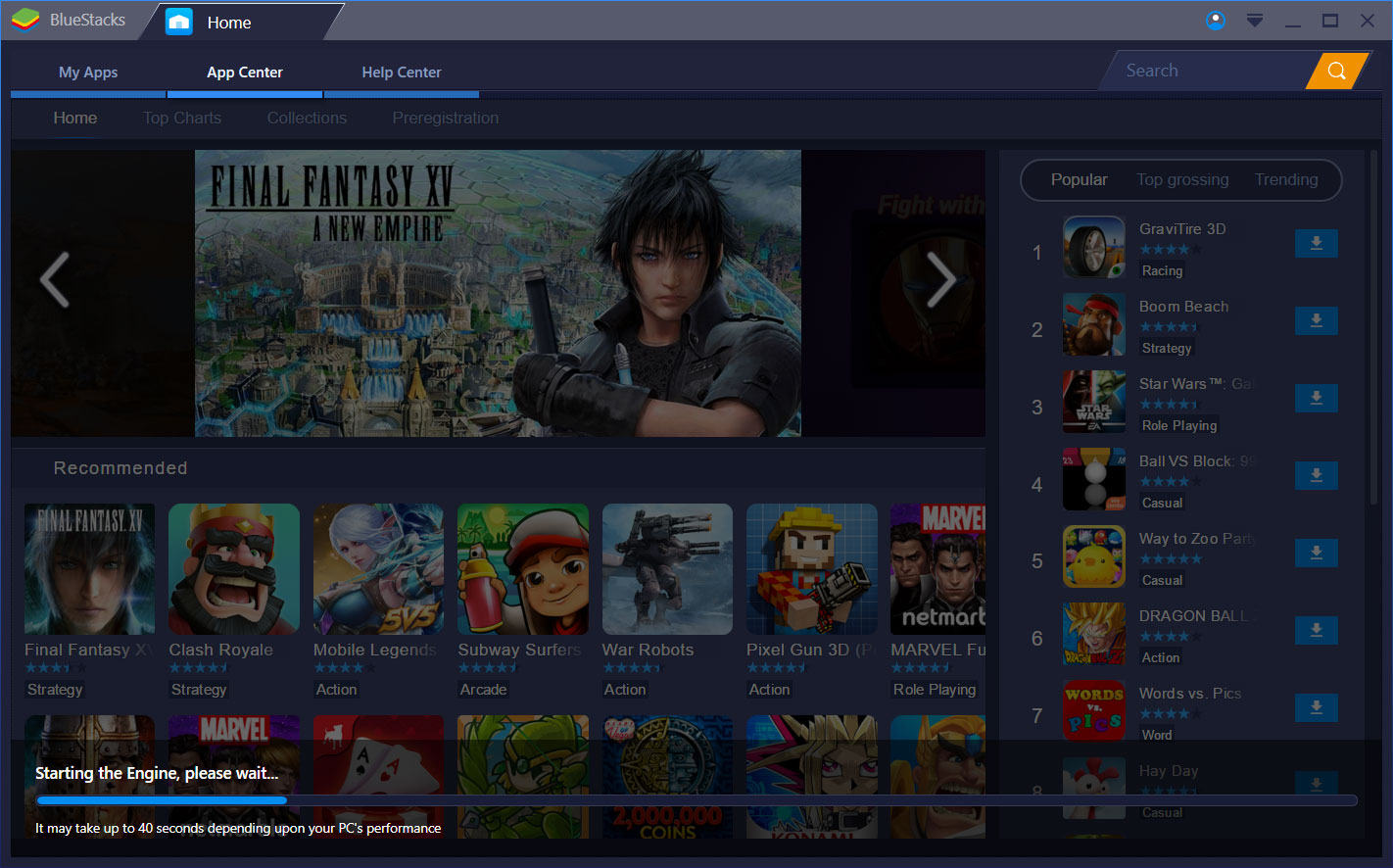
Schritt 2: Erstellen Sie ein Konto
Der nächste Schritt besteht darin, dein Google-Konto zu verwenden, um dein BlueStacks-Konto zu erstellen. Du kannst auf eine Reihe von Funktionen zugreifen, wie zum Beispiel das Chatten mit BlueStacks-Benutzern. Sobald dein Profil vollständig ist, siehst du ein funktionierendes Android-Gerät in der BlueStacks-GUI. Sie müssen den grundlegenden Android-Installationsprozess durchlaufen und die gleichen Schritte wie bei der ersten Einrichtung Ihres Android-Geräts ausführen. Dazu gehören Dinge wie die Auswahl einer Sprache und das Einrichten eines Google-Kontos.
Schritt 3: Führen Sie Android-Anwendungen auf Ihrem Computer aus
Nachdem der Android-Installationsvorgang abgeschlossen ist, wird der Startbildschirm angezeigt. Alles ist wie auf einem Android-Gerät. Das Einstellungsmenü ist das gleiche, der Play Store ist auch hier, Apps lassen sich mit einem Klick starten.
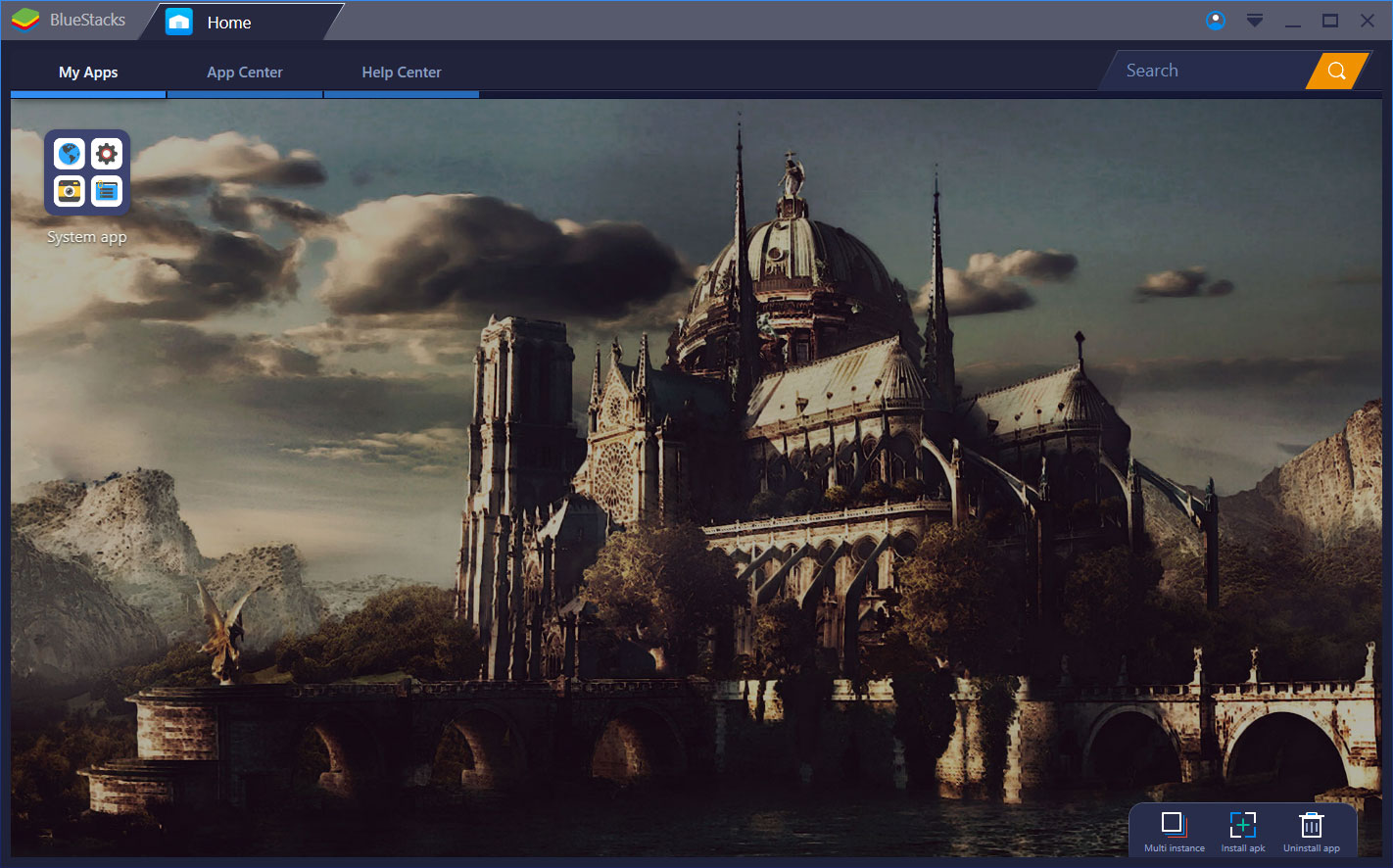
Schritt 4: Nach Anwendungen suchen
Wenn Sie ein Android-Gerät verwendet haben, wird jeder vertraut sein. Im Store können Sie Programme nach Namen suchen oder nach Wunsch in Kategorien einsortieren. Wenn Sie ein Android-Telefon oder sogar ein Tablet verwenden, finden Sie nach der Anmeldung bei Google Ihre zuvor heruntergeladenen Programme und können sie auf Ihrem Computer verwenden.
Schritt 5: Android-Apps installieren
Die Installation von Android-Apps ist so einfach wie die Installation auf Android-Smartphones. Alles, was Sie tun müssen, ist die Installationstaste zu drücken und schon können Sie die Anwendungen auf Ihrem Desktop verwenden.
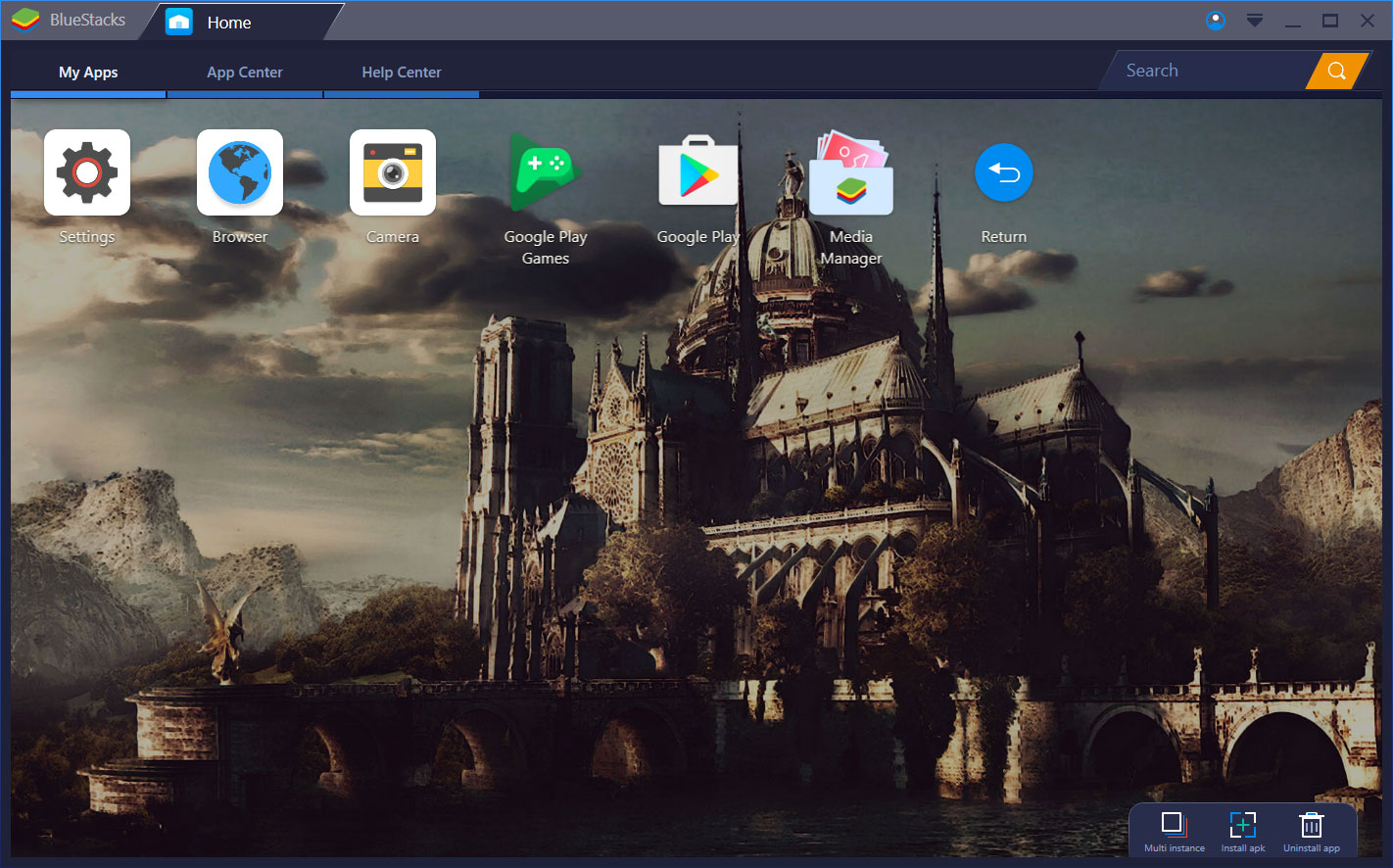
Wie Sie sehen, ist das Ausführen von Android-Programmen unter Windows dank BlueStacks ein Kinderspiel. Sollten Sie trotz obiger Beschreibung noch Fragen haben, versuche ich zu helfen!











